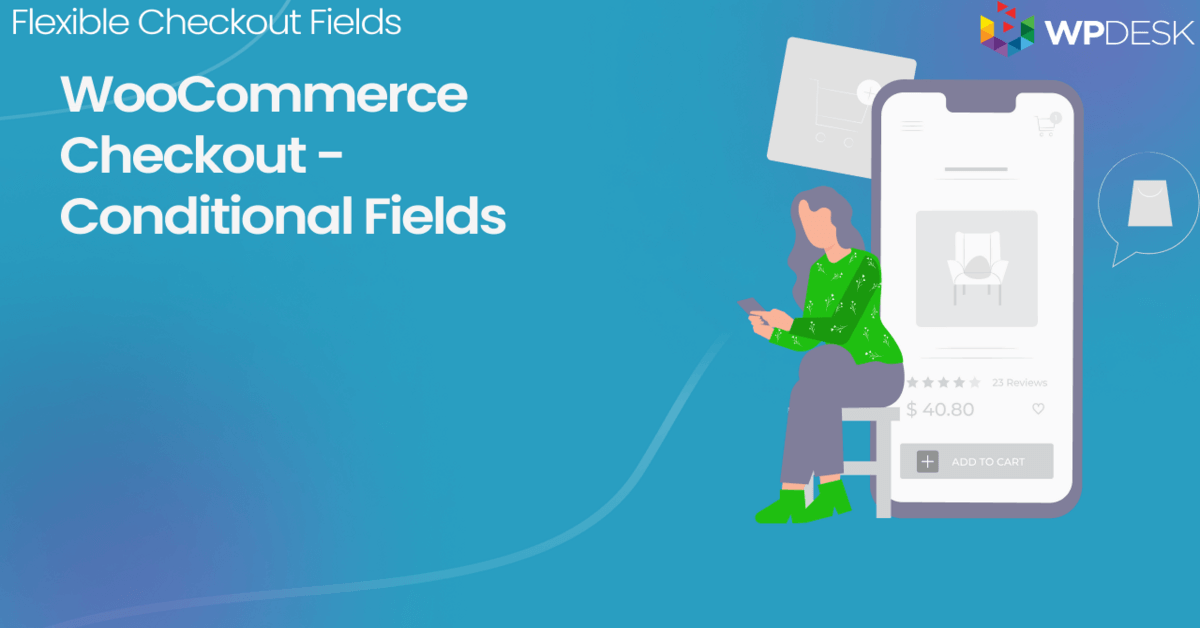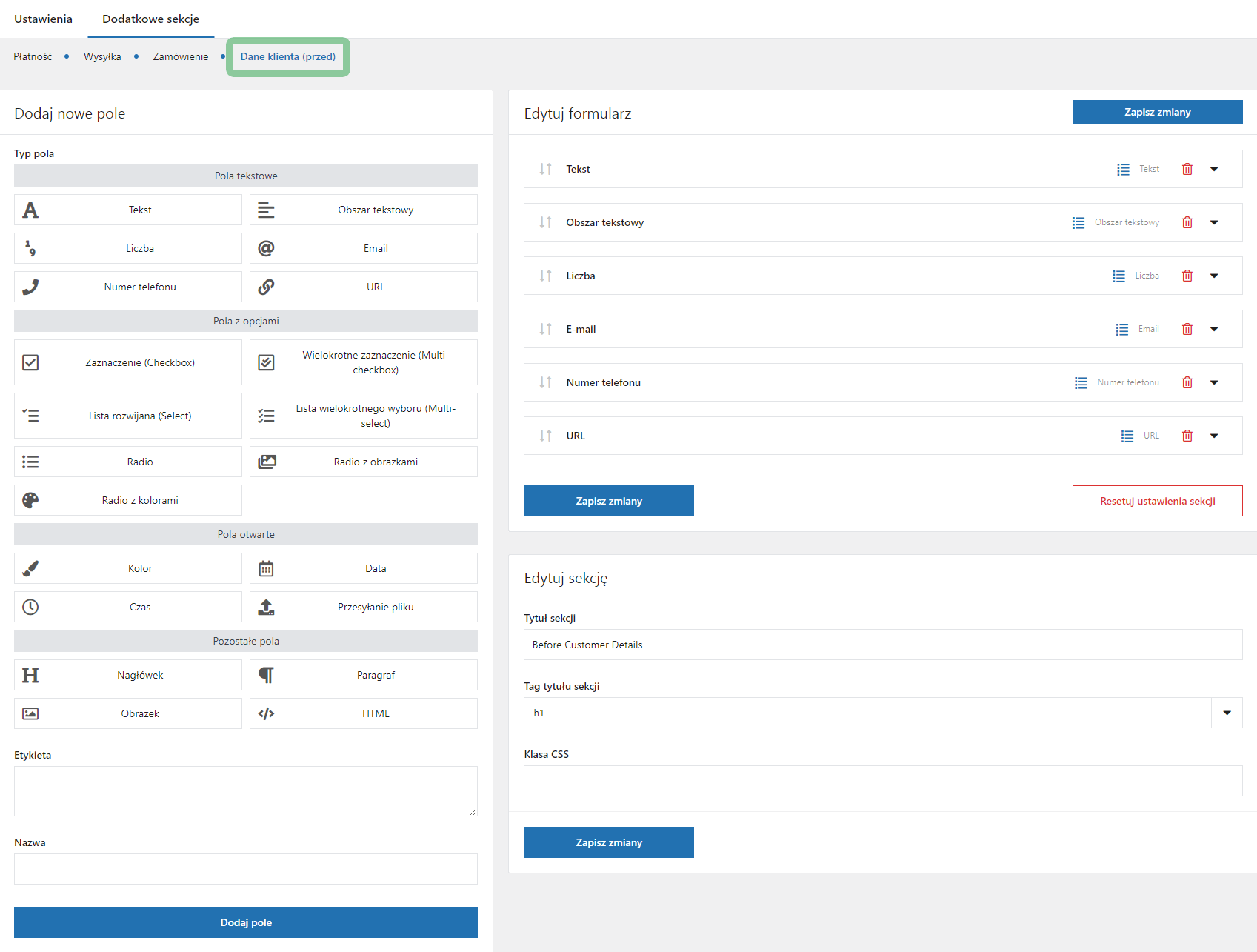根据 WooCommerce 结账中的送货方式隐藏账单字段
已发表: 2020-02-12在许多情况下,您不想在 WooCommerce 中显示所有默认结帐字段。 在本文中,我将向您展示如何根据 WooCommerce 中的送货方式隐藏或显示结帐字段,如账单和送货字段,或将送货到其他地址。
您是否曾经希望删除 WooCommerce 结帐字段? 例如,对于运输方式、国家或自定义需求等条件?
今天,我将向您展示如何使用一个插件隐藏 WooCommerce 结帐字段(如账单、运输或其他信息)! 在几分钟内自定义 WooCommerce 结账!
目录
- 删除 WooCommerce 结帐中的账单和运输字段
- 根据 WooCommerce 中的送货方式隐藏结帐账单字段
- 使用 WooCommerce Checkout 编辑器插件
- 选择要在结帐时隐藏的账单或运输字段
- 从 WooCommerce 结账中删除账单或运输字段
- 根据自定义条件隐藏账单字段
- 从 WooCommerce 结帐中删除城市字段 - 示例
- 删除结帐字段 - 最终结果
- 隐藏 WooCommerce 中的账单和运输字段 - 摘要
删除 WooCommerce 结帐中的账单和运输字段
在本文中,我将使用Flexible Checkout Fields PRO自定义 WooCommerce 结账账单和送货字段。 它允许您添加、删除、显示或隐藏账单和运输字段,以及运输方式等条件!
超过 236,719 家 WooCommerce 商店使用这个插件,它得到了4.6 颗星(满分 5 颗星)的好评。
灵活的结帐字段 PRO WooCommerce $ 59
隐藏账单字段并轻松删除 WooCommerce 结账中的送货地址! 这个插件将帮助您解决这个问题。 此外,只需单击几下,您就可以将整艘船隐藏到 WooCommerce 中的不同地址部分!
添加到购物车或查看详情您可以使用此插件使用基于产品或类别的条件逻辑来隐藏虚拟产品的运输字段。 但在这种情况下,我们将使用基于运输方式的条件逻辑。 当您的客户选择货到付款 (COD) 送货方式或送货到接入点时,您可以使用它来隐藏 WooCommerce 结账账单字段。
根据 WooCommerce 中的送货方式隐藏结帐账单字段
让我们进入本文的实践部分。 按照以下步骤在 WooCommerce 结帐中隐藏账单字段或送货地址字段(或将整艘船运往不同的地址部分) !
使用 WooCommerce Checkout 编辑器插件
我将使用 Flexible Checkout Fields PRO 插件。 安装和激活后,让我们转到WooCommerce > 结帐字段。
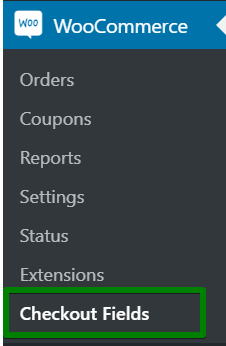
灵活的结帐字段设置 - 使用插件隐藏运送到 WooCommerce 中的不同地址。 选择要从 WooCommerce 结帐中隐藏的账单或运输字段
接下来,选择一个部分,您要在其中根据送货方式隐藏结帐字段。 它可以来自 WooCommerce 结帐账单、运输或灵活结帐字段插件中可用的任何自定义部分。
从 WooCommerce 结账中删除账单或运输字段
然后,编辑您要隐藏的帐单字段之一。 我将其作为城市字段的示例进行展示,但它适用于 WooCommerce 订单中的所有字段。
打开常规设置。
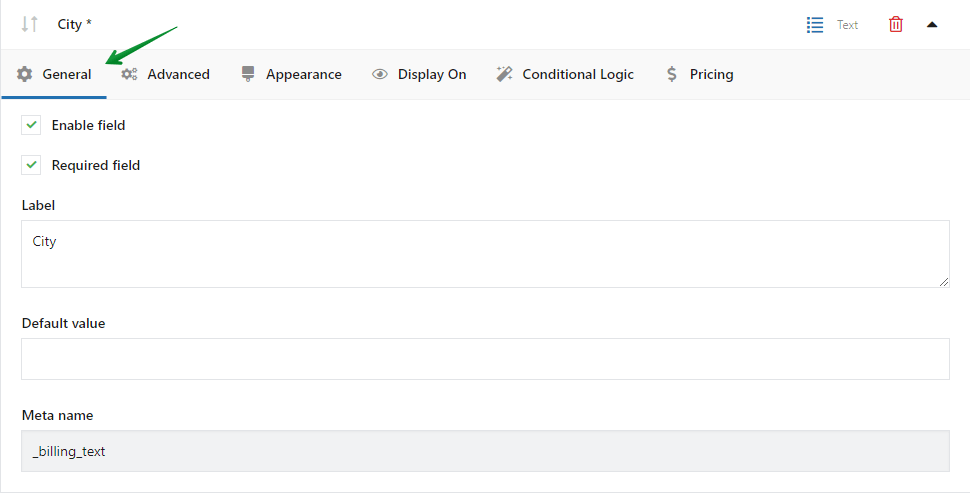
隐藏账单字段 - 选择一个字段以从 WooCommerce 结账中删除 使用条件隐藏账单字段
接下来,继续Conditional Logic 选项卡。 启用运输方式逻辑并选择隐藏此字段。

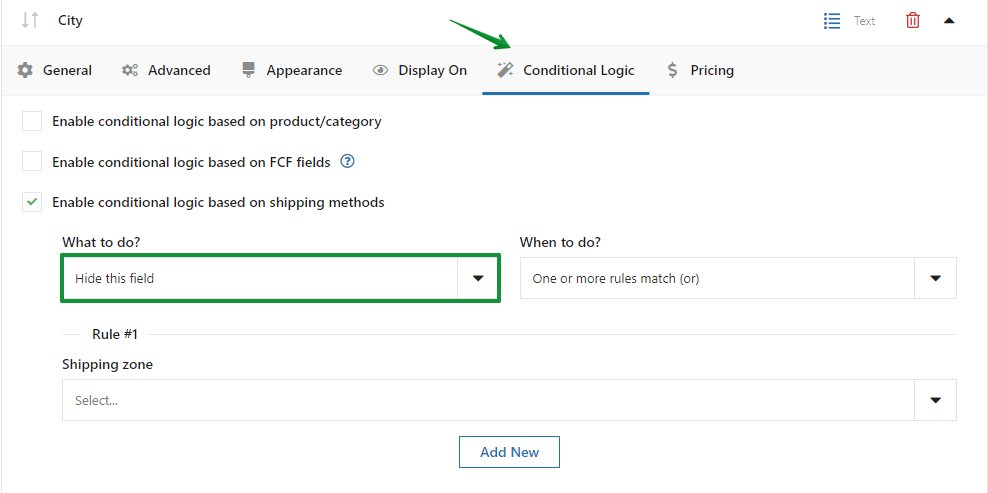
隐藏 WooCommerce 结账中账单部分的字段 您可以使用此功能根据自定义条件(例如送货方式)删除或显示任何结帐字段。从 WooCommerce 结账中删除城市字段
所以现在是添加新规则的时候了。 以这种方式完成这些下拉菜单:
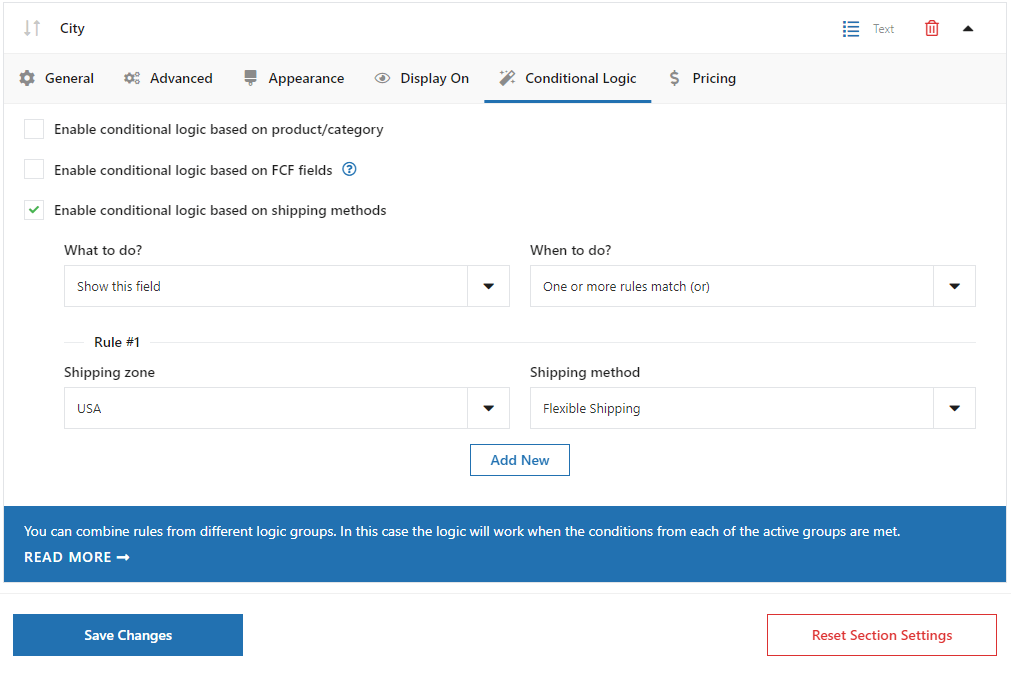
条件逻辑可帮助您进行 WooCommerce 结帐 在第一个Shipping Zone中,您可以选择包含您的运输方式的运输区域。 第二个字段中只会显示来自该送货区的送货方式。 就我而言,这是美国。
在第二个字段Shipping Method中,选择您的运输方式。 如果您使用我们的 Flexible Shipping 插件,您会看到带有“Flexible Shipping:”前缀的运输方式。
有时加载所有运输方式可能需要一段时间。 通常在几秒钟后再次单击此字段可解决此问题。现在,您可以将相同的规则应用于要隐藏的其他结帐字段。 记得保存更改。
从结帐中删除一个字段 - 结果
这就是它在我店里的样子。
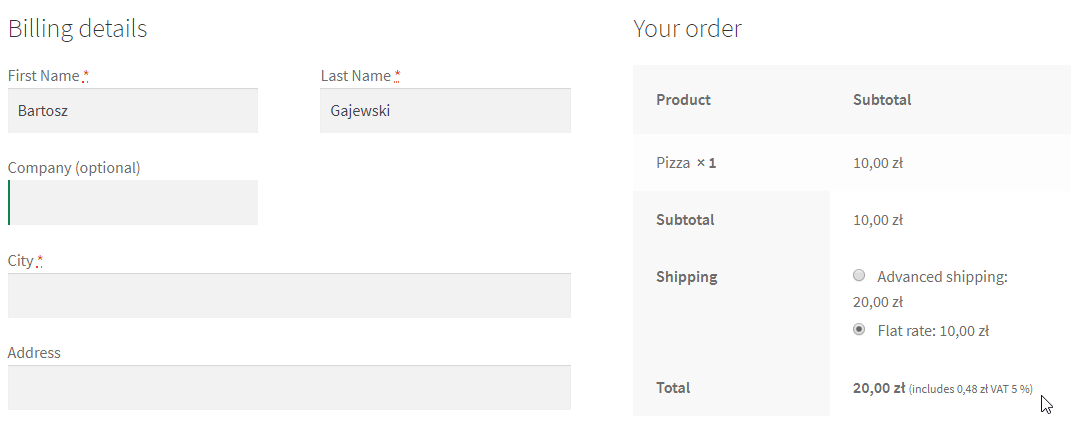
在 WooCommerce 结账的账单部分隐藏结账字段 可以看到,在我选择高级送货方式后,City 字段就不再显示了。 它还可以与您要删除的其他 WooCommerce 结帐字段一起使用,例如附加信息、运送到不同的地址或运送地址字段!
隐藏 WooCommerce 中的账单和运输字段 - 摘要
在本文中,我向您展示了如何在 WooCommerce 中根据送货方式隐藏结帐字段。 您还可以使用它来仅显示某些运输方式的结帐字段。 我希望它会有用。
另外,观看有关删除 WooCommerce 结帐字段的视频: